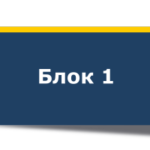Inkscape, контуры
Меню Контур содержит ряд очень полезных функций для работы с контурами. Найти полный список возможностей можно в меню Контур.
Как работать с контурами в inkscape
Меню для работы с контурами так и называется Контуры. Как и в любом векторном редакторе здесь можно найти привычные операции сумма, разность, пересечение контуров. Это далеко не весь список возможностей редактора по работе с контурами. Давайте заглянем в это меню и посмотрим что там интересного.
Итак, открываем меню и видим
Как видите набор возможностей достаточно внушительный, с чего бы начать? Давайте рассмотрим группу самых часто используемых операций с контурами доступных в меню:
Для тренировки создадим пару объектов: круг- заливка фиолетовым, обводки нет и прямоугольник- заливка зеленым, обводки нет. Настройки заливки и обводки можно выбрать, конечно, и свои. В данном примере прямоугольник расположен выше круга.
Сумма контуров
Первым в списке стоит операция Сумма. Несложно догадаться, что новая фигура образуется операцией объединения (суммой) двух фигур
Выделяем мышкой обе фигуры и применяем Контур- Сумма
Обратите внимание что цветом новой фигуры будет цвет нижнего объекта. Изменим порядок. Выделим прямоугольник и нажмем клавишу Page Down — тем самым мы опустим прямоугольник вниз.
Проделаем повторно суммирование: убеждаемся, что цветом новой фигуры будет цвет нижней фигуры.
При задании обводки новая фигура получает цвет обводки нижней фигуры. Проверяем
выделяем фигуры и нажимаем ctrl+ +
Разность контуров
Следующая операция это Разность. Рисуем два треугольника: синий и красный, снизу красный.
Выделяем обе фигуры и применяем Контуры- Разность.
Как видите от нижней фигуры отрезан участок равный площади перекрытия наших фигур. Цвет наследуется от нижней фигуры, как для заливки так и для обводки:
Пересечение контуров
Пересечение приводит к образованию фигуры форма и площадь которой равны форме и площади фигуры по которой пересекаются две исходных фигуры.
Ниже это показано на примере красного и синего треугольников.
Для наглядности верхний треугольник сделан частично прозрачным. Далее к тем же объектам применяем Контур- Пересечение и наблюдаем, конечно, ромб:
При этом наследуется не только цвет, но и, например, прозрачность, размытие.
Исключающее или
Операция Исключающее или приводит к тому, что образуется новая фигура путем объединения двух исходных фигур и удалению той области по которой они пересекаются:
Контур- Исключающее или
Разделить контуры
Следующая операция Разделить. Данная операция очень напоминает Разность, однако та часть которая ранее удалялась, при Разделении сохраняется и может быть использована.
Результат применения данной операции показан ниже
А вот вкусная долька
Разрезать контур
Последняя операция в этой группе Разрезать контур. Результатом работы будет разрезание обводки нижнего контура
результат:
Как видите заливка теряется.
Объединить/Разбить контуры
Создайте еще пару объектов. Я нарисовал квадрат и круг.
Выделяем обе фигуры и применяем Контур- Объединить. Что видим, исключающее или?
Это не совсем исключающее или. Ниже пример этих двух операций. Видно, что цвет фигур получился разный, для исключающего или цвет стал равным цвету нижней фигуры, а для объединения верхней фигуры.
Совсем уж незначительное отличие. Более интересным отличием является последствие применения операции разбить контуры. Результат показан ниже.
Как видите применение операции разбить для объединенных объектов возвращает нам первоначальные объекты, правда цвет заливки не восстанавливается.
Все операции очень простые и позволяют создавать объекты любой сложности:
В примере выше я создал пару шестеренок, используя логические операции с контурами. Достаточно нарисовать звезду с несколькими лучами (>10) и круг, а затем применить операцию пересечение.